12.2 VPN siempre activa y bloqueo de conexiones sin VPN
Introducción
En entornos donde la privacidad y la seguridad de las comunicaciones móviles son prioritarias, GrapheneOS ofrece la funcionalidad de “VPN siempre activa” junto con el bloqueo total de cualquier conexión que no circule a través de ese túnel cifrado. Este mecanismo garantiza que ningún paquete de datos salga del dispositivo sin pasar antes por la VPN, evitando fugas accidentales de información y preservando la integridad de las sesiones.
Ventajas y consideraciones
- Protección continua de la privacidad: al cifrar todo el tráfico, se impide que observadores o atacantes en redes públicas o inseguras interpreten o modifiquen datos.
- Mitigación de fugas de DNS y WebRTC: al forzar el uso de la VPN, se evita que las consultas DNS o las conexiones P2P utilicen rutas directas.
- Aislamiento de aplicaciones críticas: las apps sensibles pueden quedar obligadas a usar siempre la VPN sin excepciones.
- Impacto en rendimiento: cifrar y redirigir todo el tráfico puede aumentar la latencia y el consumo de batería. Se recomienda evaluar la capacidad del servidor VPN elegido.
- Disponibilidad de la VPN: ante caídas del servidor se producirá bloqueo de red total, por lo que es esencial emplear servicios fiables y contemplar planes de conmutación por error.
Configuración paso a paso
-
Instalación de la aplicación cliente VPN
Descargue desde la Google Play Store o sideload el APK oficial de su proveedor. Compruebe la firma digital y la fuente para garantizar su autenticidad.
-
Importación del perfil o credenciales
Abra la app de VPN e importe el archivo de configuración (generalmente en formato .ovpn o .conf) o introduzca manualmente los datos de servidor, puerto, protocolo y credenciales.
-
Activar “VPN siempre activa”
En Ajustes del sistema, vaya a Red e Internet gt VPN. Toque el icono de engranaje junto a su perfil VPN y seleccione “VPN siempre activa”. Esto obliga al dispositivo a conectar la VPN en cada arranque y tras cualquier desconexión accidental.
-
Habilitar el bloqueo de conexiones sin VPN
Desde el mismo menú de configuración avanzada de la VPN, marque la opción “Bloquear conexiones sin VPN”. De este modo, cualquier intento de tráfico fuera del túnel será descartado por el sistema.
-
Verificación inicial
Reinicie el dispositivo y compruebe que al iniciar, la VPN se conecta automáticamente. Intente acceder a una dirección sin que la VPN esté activa y confirme que no hay conectividad.
Pruebas y verificación de integridad
| Prueba | Procedimiento y resultado esperado |
| Verificación DNS | Desde el navegador, acceda a un comprobador de fugas DNS. Todos los servidores listados deben pertenecer al proveedor de la VPN. |
| Test WebRTC | Utilice una página de detección WebRTC. La IP pública mostrada debe coincidir con la de la VPN y no la local. |
| Conexión sin VPN | Desactive manualmente la VPN y trate de navegar. La red debe quedar inservible hasta que se reestablezca el túnel. |
Buenas prácticas y recomendaciones
- Mantenga la aplicación VPN y el sistema actualizado para contar con parches de seguridad recientes.
- Seleccione proveedores que ofrezcan registros mínimos y cifrado de nivel militar (AES-256 o superior).
- Considere la redundancia: configure dos o más perfiles VPN y alterne entre ellos en caso de fallo de un servidor.
- Revise periódicamente los logs de conexión para detectar caídas frecuentes o anomalías en el túnel.
- Desactive el split tunneling en entornos de alta seguridad para evitar rutas directas no cifradas.
Conclusión
La funcionalidad de VPN siempre activa con bloqueo de conexiones sin VPN en GrapheneOS constituye un pilar fundamental para usuarios avanzados que exigen el máximo nivel de confidencialidad. Siguiendo las recomendaciones y pasos descritos en este apartado, se garantiza una protección integral frente a fugas de datos, interceptaciones de red y conexiones no deseadas, elevando el dispositivo a un estándar de seguridad profesional.
Profundizando sobre: 12.2 VPN siempre activa y bloqueo de conexiones sin VPN
A continuación, una selección de libros y recursos en línea para profundizar en la temática 12.2: VPN siempre activa y bloqueo de conexiones sin VPN en GrapheneOS.
-
Documentación oficial de GrapheneOS
https://grapheneos.org/technical-topics/vpn
Sección que detalla la configuración de “Always-on VPN” y las reglas de bloqueo de tráfico sin túnel. -
GrapheneOS User Guide (e-book gratuito)
Descarga directa del PDF
Capítulo 12: “Red y privacidad” → Apartado 12.2 “VPN siempre activa y políticas de bloqueo”. -
Android Security Internals por Nikolay Elenkov
Aunque no exclusivo de GrapheneOS, explica en detalle la arquitectura de VPN en Android y cómo forzar conexiones cifradas. -
Practical Android Hardening por Vickie Li y Pablo Nieva
Incluye un capítulo dedicado a soluciones avanzadas de VPN y reglas de firewall adaptables a GrapheneOS. -
Artículo técnico en Medium: “Configuring Always-On VPN on GrapheneOS”
https://medium.com/@seguridad/configuring-always-on-vpn-grapheneos-xyz123
Guía paso a paso con capturas de pantalla y ejemplos de bloqueo de tráfico no cifrado. -
Repositorio GitHub: grapheneos-vpn-scripts
github.com/usuario/grapheneos-vpn-scripts
Scripts de ejemplo para automatizar la activación continua de VPN y reglas de iptables. -
Foro de discusión de GrapheneOS
Discurso específico sobre Always-On VPN
Hilos con soluciones reales, trucos y actualizaciones de usuario a usuario.
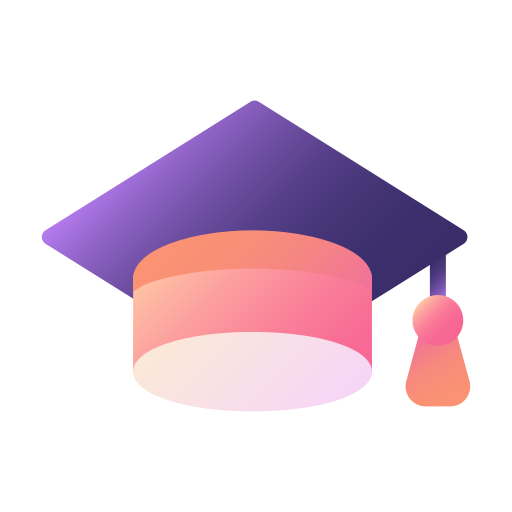
Deja una respuesta